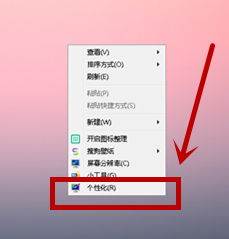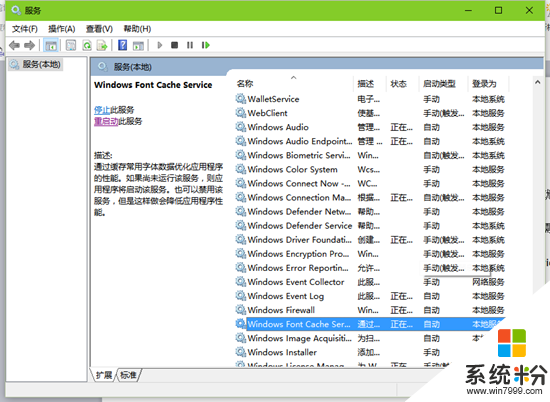已解決電腦總是一黑一黑的是什麼狀況?
提問者:大笨蛋蛋dan | 瀏覽次 | 提問時間:2017-03-19 | 回答數量:3
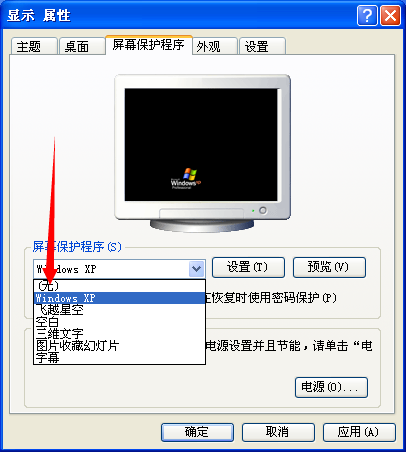 1.供電係統故障導致黑屏 首先檢查交流供電電源是否接人主機,確認交流供電電源接入主機後,如果主機電源未工作,先檢查安裝在主機內機箱前麵板上的主機電源開關是否正常。 2.不自檢黑屏故...
1.供電係統故障導致黑屏 首先檢查交流供電電源是否接人主機,確認交流供電電源接入主機後,如果主機電源未工作,先檢查安裝在主機內機箱前麵板上的主機電源開關是否正常。 2.不自檢黑屏故...
已有3條答案
1.供電係統故障導致黑屏
首先檢查交流供電電源是否接人主機,確認交流供電電源接入主機後,如果主機電源未工作,先檢查安裝在主機內機箱前麵板上的主機電源開關是否正常。
2.不自檢黑屏故障
主機電源供電基本正常,但未能啟動BIOS中的自檢程序就發生了死機。一般用替換法依次檢查內存條、顯示卡和CPU,確認顯示器、內存條、顯示卡和CPU能夠工作後,故障源隻剩下主板和電源,區分是主板故障還是電源故障的最簡單方法是換一隻好電源試試。
3.自檢失敗黑屏故障
開機後主機麵板指示燈亮,機內風扇正常旋轉,能聽到硬盤盤片的旋轉聲、自檢內存發出的“喀塔塔…”聲和PC喇叭的報警聲。
根據報警聲排除故障。
4、配件間的連接和配件質量引起的故障
(1)顯示器“黑屏”且電源指示燈不亮 這類故障多為顯示器本身故障。首先應檢查顯示器電源線是否接好,在確認220V交流電進入顯示器內部後,可判定為顯示器故障。
(2)顯示器“黑屏”且電源指示燈亮 這類故障現象定位較複雜,故障可能發生在顯示器、顯示卡、主板或信號電纜等部位。若調節亮度、對比度旋鈕屏幕仍為“黑屏”,則應檢查主機至顯示器信號電纜是否插接完好,有無斷頭、斷線故障;檢查顯卡若顯示卡在其它微機上工作正常,則故障就在主板上。
5、超頻引起的黑屏故障
過度超頻或給不適合於超頻的部件進行超頻不僅會造成黑屏故障的產生,嚴重時還會引起配件的損壞。還有就是過度超頻或給不適合於超頻的部件超頻後散熱不良或平常使用中散熱風扇損壞、根本就不轉等等都會造成係統自我保護死機黑屏。
6、其它原因引起的黑屏
其它如主板CMOS設置不正確及主板清除BIOS跳線不正確都可引起黑屏故障,這時你可對照主板說明更改其設置。此外軟件衝突如驅動程序有問題安裝不當,DIY不當如BIOS刷新出錯,電源管理設置不正確,惡性病毒引起硬件損壞(如CIH)等等都有可能引起顯示器黑屏故障的出現。
2017-03-19 19:11:13
讚 1179
spure丶man
回答數:42434 | 被采納數:22
1、顯卡內存問題
(重新插,清潔金手指,風扇是否正常. 更新驅動,可以下載驅動精靈)
2、連接線問題(重新插,檢查vga或者dvi接口)
3、顯示器問題(檢查電插座是否通電.方便的話,接在其他電腦上看是不是正常)
2017-03-21 14:44:23
讚 4243
breeze罪孽深重
回答數:40234 | 被采納數:156
目前造成計算機黑屏的原因主要有兩個,一是硬件的故障,二是軟件的衝突,而二者的區別主要在於發生黑屏的位置,即是在開機時發生黑屏,還是在正常啟動機器後,在使用的過程中出現黑屏。 當然,無論是硬件故障,還是軟件的問題,從某種意義上講都不是孤立的,嚐試順著以下的思路去解決,相信黑屏會很快得到妥善的解決。 黑屏硬傷 在開機後突然出現“黑屏”的時候,請讀者先注意聽一下電腦中的PC喇叭是否有報警的聲音。如果PC喇叭發出了報警聲音,那麼我們就可以根據聲音的長短來初步判定可能出現問題的硬件部位。比方說,如果電腦開機時PC喇叭報警聲為一長四短,那麼根據這個提示就可以很容易地判斷出問題就發生在顯示卡上。如果是這樣,讀者就可以打開機箱,看一看自己的顯示卡是否插牢。如果感覺有些鬆動,請將顯示卡拔出來再重新插入、插緊,然後用螺絲固定。 如果排除了插法的問題,插入卡槽也比較牢固,可以把顯示卡拔出來再換主板上的另一插槽試試。如果用戶的顯示卡不屬於PCI而是新式的AGP插槽板,而電腦主板上又隻有一條AGP插槽,可以再另找一塊主板的AGP插槽試一試,排除顯示卡物理方麵的故障。如果顯示卡插的也比較緊,而且也排除了物理方麵的故障,還有一種可能就是顯示卡本身的“金手指”在正常接觸方麵存在問題。如果是這種情況,可以把顯示卡重新拔出,然後找一塊幹淨的橡皮在“金手指”上來回擦一擦,因為這種“金手指”方麵的接觸不良問題大多是由於其上沾了一些髒東西而導致。 如果電腦開機時PC喇叭報警聲不是一長四短,而是一陣急促的短叫,同時也是出現黑屏的情況,那麼根據現象可以大致判斷您電腦的內存在接觸方麵有問題。接觸不良的解決辦法與顯示卡基本一樣,就是把它們拔出來然後再重新插入,注意插的時候一定要一插到底,並將內存槽兩側的卡子卡牢。 一些主板上的SDRAM插槽比較麻煩,因為這些主板上的插槽製作的大都很緊,用戶如果遇到這種情況千萬不能使強用狠,可以用手指托著主板SDRAM插槽的下方,然後再用拇指用力把內存壓下去,聽到一聲微響後證明內存已經探底,最後用卡子固定內存就可以了。 還有一些黑屏現象電腦不會報警,這時最簡單的就是要根據數學上的“排它法”來具體問題具體分析了。先檢查電源接線板是否有問題,將電腦的有關配套部件拆下,換上另外的一些能夠使用的設備來檢查一下電源接線板是否正常工作。如果電源接線板沒有故障,然後按正常的程序檢查計算機電源與主板之間的連接是否正常,也就是說檢查一下主板供電是否正常。 如果插口沒有連接錯就應該檢查電源是否燒了,如果電源燒了電源風扇也會停轉。一些早期的電腦機箱電源常常會出現供點不足的情況,如果懷疑是屬於這種問題,請用戶把所有的硬盤、光驅、軟驅的電源線都拔出,然後重新啟動計算機,耗電率大幅降低後,看此情況是否得到解決。如果問題仍然不能解決,請排除主板BIOS被CIH等病毒意外損壞、主板是否有焊頭接觸不良或短路。 除上述以外,隨著CPU的主頻速度不斷提高,電源之於整個PC動力係統的作用也越來越重要。有人把CPU形容作一台電腦的心髒,可能很長時間我們都過於關心心髒是否健康有力,卻忽視了能夠為心髒提供動力和能源的機箱電源。而由於電源的功率不足,也可能造成計算機的黑屏現象。其症狀是開機後可以聽到機箱電源風扇啟動正常,也沒有聽到係統報錯的“滴滴”聲,但機器卻不工作,也沒有開機自檢過程,顯示器黑屏。如果切斷電源後,重新插拔各板卡及內存,確認所有板卡或部件沒有鬆動的話,那大多是由電源功率不足造成的。 筆者強烈建設,為了您愛機的健康,選購電腦時千萬不要忽視了機箱和電源,買一個額定功率在250瓦以上的電源是對您機器的一種關愛。這裏還有一點需要說明,目前市場上很多標明額定功率在250W的電源實際上根本達不到為一要求,這就又引出了我們另一個建議,在買電源時盡量要照顧名牌兒,品牌在這個時候是對您機器安全的有力保證。如果您的機器上安裝有較多的外設,如雙硬盤、雙CPU、雙光驅、SCSI卡或者其它什麼的,最好找個功率更大的(300~400瓦)或服務器電源。至於那些P4、雷鳥、GeForce3的用戶則一定要用上300瓦以上的電源,否則,比黑屏更麻煩的事也會層出不窮。 黑屏軟不良 當然,造成黑屏現象大多數是因為PC上的硬傷在作怪,但也並不是絕對如此,軟傷害有時可能更容易蒙蔽用家。在我們使用計算機的過程中,某些黑屏現象也可能是進入了WINDOWS 98/WINME/WIN2000甚至WINXP係統之後出現的軟性故障(不過筆者目前還沒有發現WINDOWS XP的黑屏故障,不過既然也沒有定論,我們權且認為它也有吧)。 如果用戶發現在機器組裝完成後,安裝操作係統等軟件的過程中總出現莫名其妙的問題,甚至突然出現黑屏死機的情況。這裏我們有必要排除病毒的原因,因為係統運行中由於病毒作怪而導致黑屏的情況雖然不少,但解決辦法卻是唯一的,那就是殺病毒,沒有什麼可以多說的。相反,由於程序在運行中的報錯或黑屏才更應該引起我們的足夠重視。這裏最明顯的就是由於硬件的驅動問題而引發的程序運行故障。該類問題頻繁地發生在一些3D加速顯示卡、PCI聲卡、網卡、SCSI卡、RAID卡等第三方板卡上,而這類問題最多、最明顯的表現方式也就是在應用程序、遊戲軟件等運行過程中頻頻死機而導致黑屏。 比方講在玩《地下城守護者II》時,S3的DIAMOND VIPER 770/GEFORCE 2PRO加速顯示卡經常會被遊戲拒之門外(不識別顯示卡),甚至遊戲還會放棄硬件加速而改用軟件效果。分析造成這一問題的原因,主要是由於遊戲源程序在編寫時忽視了標準3D加速芯片或更高端、更新的非主流型3D加速芯片的力量,因此遊戲本身在硬件的支持度上做的不盡理想,也影響了產品性能的發揮。再如PCI聲卡、PCI網卡等由於驅動程序與係統應用程序的衝突,導致在機器運行中出現突然黑屏或重新啟動,碰到這種問題讀者可以通過安裝更新版本的驅動程序來加以解決。 顯卡不行,內存不足 換快顯卡 1 把刷新率調低點 2 電源不穩定,有地方虛連 3 換最新的顯卡驅動程序~ 4 殺毒 (1)顯示器斷電,或顯示器數據線接觸不良。另外電腦使用過久顯示器電源線容易氧化破損; (2)主板沒有供電; (3)顯卡接觸不良或損壞; (4)CPU 接觸不良; (5)內存條接觸不良; (6)機器感染 CIH 病毒,BIOS 被破壞性刷新; (7)檢查插拔,如必要可用橡皮等清除金手指上的氧化膜; (8)如果軟驅有軟盤,很多的時候會造成電腦開機或重起的時候,電腦就會出現黑屏,而無法進入係統。為避免此類情況也可以在BIOS中取消軟盤啟動項。 是組裝機?? 組裝機都存在兼容問題.兼容性差. 如果是僅僅在打遊戲的時候黑屏.一定是你的顯卡的問題,顯卡性能太低,打遊戲必須是獨立顯卡,這樣才不站用主機內存. 這個是正常現象的,你不用擔心,隻要是機器配置不是太高或者是集成顯卡都會這樣,它黑屏一下是機器在後台自動刷新顯示頻率,而且還會嘀的一聲,沒事的! 顯卡問題,重裝驅動程序.就會好的,有的驅動要裝幾次才會好的,同一個文件都這樣..重裝就會好的,要不換一個驅動程序.網上下載很不錯的
2017-03-23 12:06:32
讚 4023
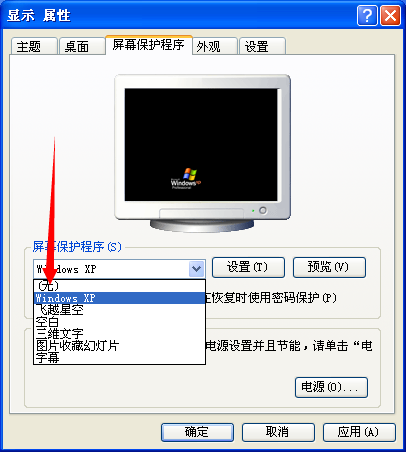 1.供電係統故障導致黑屏 首先檢查交流供電電源是否接人主機,確認交流供電電源接入主機後,如果主機電源未工作,先檢查安裝在主機內機箱前麵板上的主機電源開關是否正常。 2.不自檢黑屏故...
1.供電係統故障導致黑屏 首先檢查交流供電電源是否接人主機,確認交流供電電源接入主機後,如果主機電源未工作,先檢查安裝在主機內機箱前麵板上的主機電源開關是否正常。 2.不自檢黑屏故...